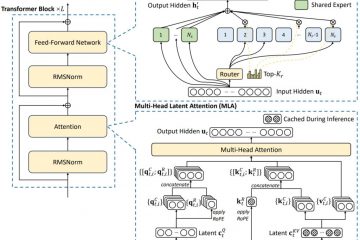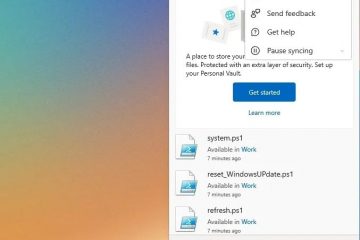Vă întrebați cum să deschideți Opțiunile folderului în File Explorer pe Windows 11? Iată cum.
Pe Windows, File Explorer este instrumentul esențial de gestionare a fișierelor și una dintre cele mai utilizate aplicații. Având în vedere importanța sa, are un instrument dedicat Opțiuni pentru foldere care vă permite să configurați setări avansate, cum ar fi activarea miniaturilor, ajustarea vizualizărilor folderului, afișarea sau ascunderea extensiilor de fișiere și setarea vizualizării implicite la deschiderea File Explorer.
Cu toate acestea, spre deosebire de versiunile anterioare de Windows, în care opțiunea Opțiuni folder era vizibilă clar, este ascunsă în meniurile Exploratorului de fișiere pe Windows 11. Deci, în acest tutorial rapid și simplu, vă voi arăta trei metode pentru a găsi și deschide Opțiuni pentru foldere în Exploratorul de fișiere pe Windows 11. Să începem.

Deschideți opțiunile folderului din bara de comandă în Windows 11 File Explorer
Modul implicit de a deschide Folder Options în Windows 11 File Explorer este din bara de comandă. Iată cum:
Apăsați „tasta Windows + E” pentru a deschide Exploratorul de fișiere. Faceți clic pe pictograma „Vedeți mai multe” (…) din bara de comandă. Faceți clic pe Opțiunea „Opțiuni“. Cu aceasta, se deschide fereastra Opțiuni dosar.
Utilizați comanda Executare pentru a deschide opțiunile dosarului
Dacă doriți să deschideți Opțiuni folder direct, puteți utiliza comanda de rulare Iată cum:
apăsați „tasta Windows + R” pentru a deschide caseta de dialog Executare. Tastați „
Notă: puteți executa această comandă de rulare și în linia de comandă sau fereastra PowerShell.
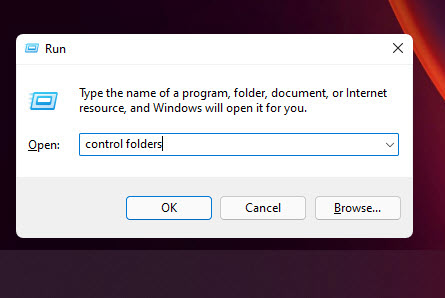
Deschide Opțiuni pentru foldere folosind Panoul de control
În mod alternativ, puteți lansa fereastra Opțiuni pentru foldere direct din Panoul de control. Urmați acești pași:
Apăsați „tasta Windows” pentru a deschide meniul Start. Căutați și deschideți „Panou de control“. Faceți clic pe meniul drop-down „Vizualizare după”. și selectați „pictograme mari“. Faceți clic pe opțiunea „File Explorer Options“. Cu aceasta, se deschide direct fereastra Folder Options.
Asta este tot. Este atât de simplu. În timp ce Opțiunile folderului opțiunea este ascunsă în meniurile File Explorer, o puteți deschide cu doar câteva clicuri. Dacă aveți întrebări sau aveți nevoie de ajutor, vă voi ajuta cu plăcere.
Actualizare: acest tutorial a fost actualizat pentru a reflecta modificările din Windows 11. O metodă care nu mai funcționează a fost eliminată.